Ako sa zbaviť choroby v DAYZ

DAYZ je hra plná šialených, nakazených ľudí v postsovietskej krajine Černarus. Zistite, ako sa zbaviť choroby v DAYZ a udržte si zdravie.
Máte v telefóne viacero účtov Gmail a neustále prepínanie je pre vás únavné? Potom vás najnovšia aktualizácia Gmailu urobí šťastnými. Aktualizácia Gmailu prináša mobilnú aplikáciu s funkciou potiahnutia prstom na prepínanie medzi účtami. Existuje množstvo ďalších funkcií Gmailu, pre ktoré by ste chceli aplikáciu viac využívať na svojich smartfónoch. Gmail možno použiť na zvýšenie produktivity pomocou niekoľkých tipov.
Aktualizácie Gmailu, ktoré boli zavedené do jeho mobilnej aplikácie, sú uvedené nižšie:
Najnovšie aktualizácie Gmailu, ktoré musíte vedieť
1. Funkcia potiahnutia prstom Aplikácia Gmail:
Gmail vám umožňuje prepínať medzi rôznymi účtami v rámci aplikácie. Predtým ste museli prepnúť účet Google tak, že prejdete do ponuky na ľavej strane a vyberiete účet. Ak chcete, aby bola funkcia oveľa jednoduchšia a užitočná pre všetkých používateľov aplikácie Gmail, musíte prejsť prstom po profilovom obrázku. Je to také jednoduché, ako to len môže byť, keď používate dva alebo viac účtov Google, posúvajte prstom, kým neuvidíte svoj profilový obrázok priradený k účtu.
Zdá sa, že táto metóda je taká jednoduchá, že má výhody rýchleho prepínania medzi účtami iba jedným prejdením prstom. Táto funkcia bola vydaná aj pre ďalšie aplikácie vrátane – Mapy Google, Disk Google, Filmy Google a ďalších. Táto funkcia Gmail funguje pre Android aj iPhone. Poďme sa naučiť rýchle kroky na prepínanie účtov v aplikácii Gmail na telefóne:
Krok 1: Aktualizujte aplikáciu Gmail v telefóne.
Používatelia systému Android môžu prejsť do Obchodu Google Play a kliknúť na aktualizácie. iPhone je zvyčajne nastavený na automatickú aktualizáciu pre všetky aplikácie za predpokladu, že je pripojený k sieti Wi-Fi. Na krížovú kontrolu však môžete prejsť do obchodu App Store a uistiť sa, že Gmail je na iPhone aktualizovaný.
Krok 2: Spustite aplikáciu Gmail.
Krok 3: Prejdite na ikonu Profilový obrázok v pravom hornom rohu.
Krok 4: Potiahnite prstom nahor alebo nadol po ikone profilu.
Tu môžete vidieť zmenu v položkách doručenej pošty. Jedným potiahnutím totiž dokáže prepínať medzi rôznymi účtami Gmail.
2. Tmavý režim Gmailu:
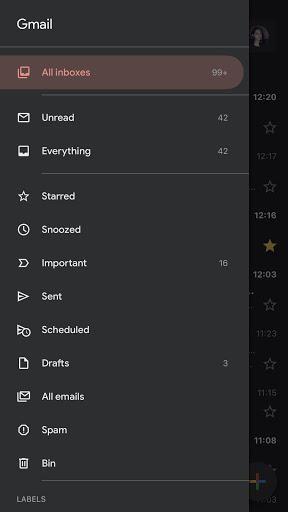
Tmavý režim na Gmaile by skutočne vylepšil jeho vzhľad. Aplikácia Gmail na vašom smartfóne sa čoskoro zobrazí aj v tmavom režime. Niektorí používatelia musia počkať, kým bude aktualizácia Gmailu spustená pre ich smartfóny, zatiaľ čo iní ju už používajú. Aplikácia Gmail pre iPhone má od aktualizácie systému iOS 13 tmavý režim. Táto verzia iOS 13 spolu s ďalšími funkciami priniesla oficiálny tmavý režim pre vstavaný systém zariadenia. Môžete zapnúť tmavý režim pre iPhone pre systémové aplikácie spolu s niekoľkými aplikáciami na vašom iPhone. Na telefónoch s Androidom je tmavý režim zapnutý pre niekoľko aplikácií okrem Gmailu. Aj keď prémiové telefóny ako Samsung S10 a Pixel 4 dokážu zobraziť Gmail v tmavej téme . Prečítajte si ďalšie informácie o tom, ako zapnúť tmavý režim pre všetky aplikácie Google.
Prečítajte si tiež: Ako preniesť e-maily zo starého Gmailu do nového účtu Gmail.
3. Viaceré priečinky doručenej pošty pre používateľov G Suite:
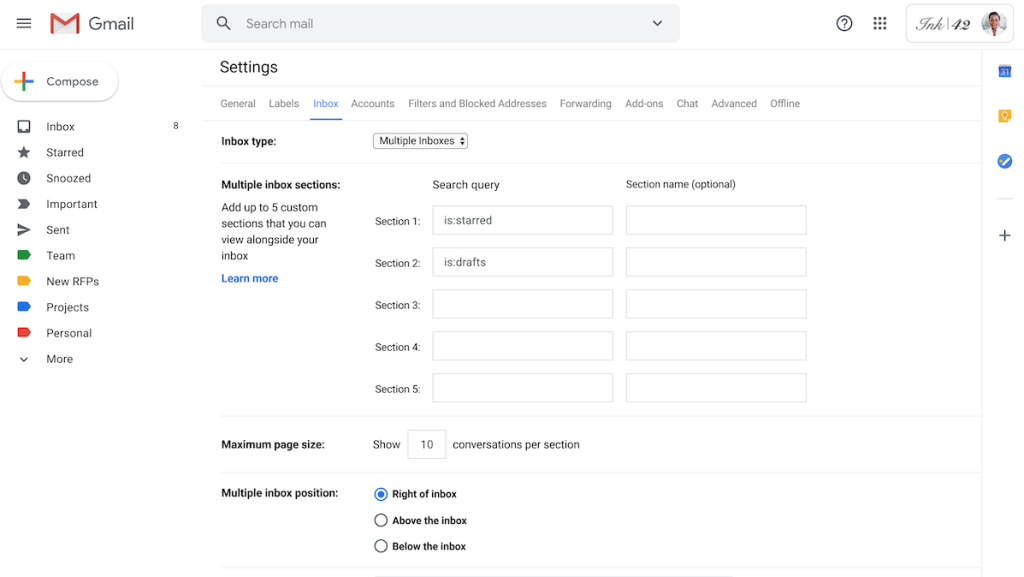
Keď ste používateľom GSuite, vyskakuje vám viac e-mailov ako ostatným. Keďže Gmail prichádza so skvelým rozhraním, ktoré oddeľuje prácu hlavne od pošty s náhodným odberom, pridali sme ďalšie funkcie Gmailu. Tentoraz budú viaceré priečinky doručenej pošty zoradené do jednej a budú viditeľné primárne e-maily. Teraz môžete skontrolovať novo aktualizované nastavenia Gmailu pomocou viacerých priečinkov doručenej pošty a presunúť ich do sekcie Nastavenia doručenej pošty zo sekcie Rozšírené nastavenia. Dôležité správy sa zobrazia vedľa hlavného priečinka doručenej pošty.
4. Pridajte prílohy z aplikácie Súbory:
Zdroj obrázka: Google
Odkedy iOS 13 vykonal zmeny v systémovej aplikácii Mail, ľudia prešli na iné aplikácie. Tentoraz Gmail urobil dobrý krok nad aplikáciou, aby našiel riešenie pre iOS. Teraz umožňuje pridávanie príloh z aplikácie Súbory. Natívna aplikácia Súbory obsahuje väčšinu údajov z priečinka Fotoaparát a Disk. Ak chcete pripojiť čokoľvek z aplikácie Súbory, klepnite na ikonu prílohy v aplikácii Gmail. Teraz môžete vidieť natívny súbor z aplikácie Súbory v časti s názvom Prílohy. Vyberte súbor priamo a pripojte ho k svojej pošte v aplikácii Gmail na iPhone.
Poznámka: Táto funkcia nemusí byť momentálne dostupná pre každého. Spustenie bude trvať niekoľko týždňov, takže ak to ešte nevidíte, buďte trpezliví.
verdikt:
Tieto aktualizácie Gmailu vám pomôžu preniesť používanie aplikácie na smartfóny. Zatiaľ čo používatelia iOS si užívajú tmavý režim Gmailu, môžu ho používať aj používatelia Androidu s najnovšou verziou. Všetky ostatné zariadenia so systémom Android budú musieť počkať na tmavý režim Gmailu v systéme Android, kým sa pre ne nezavedie Android 10. bude musieť chvíľu počkať. Funkcia potiahnutia prstom je hlavnou zmenou, vďaka ktorej je prepínanie medzi účtami veľmi jednoduché.
Radi vás počúvame
Funkcie Gmailu považujeme za hodné úsilia, ktoré vývojári vynakladajú. Aplikácia Gmail si obľúbila tmavý režim na iOS a niekoľkých prémiových telefónoch s Androidom. Na konci príspevku by sme radi poznali vaše názory. Vaše návrhy a pripomienky sú vítané v sekcii komentárov nižšie. Zdieľajte informácie so svojimi priateľmi a ostatnými zdieľaním článku na sociálnych sieťach.
Sme na Facebooku , Twitteri , LinkedIn a YouTube . V prípade akýchkoľvek otázok alebo návrhov nám dajte vedieť v sekcii komentárov nižšie. Radi sa vám ozveme s riešením. Pravidelne uverejňujeme tipy a triky spolu s riešeniami bežných problémov súvisiacich s technológiou. Prihláste sa na odber nášho bulletinu a získajte pravidelné aktualizácie zo sveta technológií.
Meta: Prečítajte si článok a dozviete sa o aktualizáciách Gmailu. Tmavý režim a prepínanie účtu s viacerými podobnými funkciami Gmailu zvyšujú
DAYZ je hra plná šialených, nakazených ľudí v postsovietskej krajine Černarus. Zistite, ako sa zbaviť choroby v DAYZ a udržte si zdravie.
Naučte sa, ako synchronizovať nastavenia v systéme Windows 10. S touto príručkou prenesiete vaše nastavenia na všetkých zariadeniach so systémom Windows.
Ak vás obťažujú štuchnutia e-mailov, na ktoré nechcete odpovedať alebo ich vidieť, môžete ich nechať zmiznúť. Prečítajte si toto a zistite, ako zakázať funkciu štuchnutia v Gmaile.
Nvidia Shield Remote nefunguje správne? Tu máme pre vás tie najlepšie opravy, ktoré môžete vyskúšať; môžete tiež hľadať spôsoby, ako zmeniť svoj smartfón na televízor.
Bluetooth vám umožňuje pripojiť zariadenia a príslušenstvo so systémom Windows 10 k počítaču bez potreby káblov. Spôsob, ako vyriešiť problémy s Bluetooth.
Máte po inovácii na Windows 11 nejaké problémy? Hľadáte spôsoby, ako opraviť Windows 11? V tomto príspevku sme uviedli 6 rôznych metód, ktoré môžete použiť na opravu systému Windows 11 na optimalizáciu výkonu vášho zariadenia.
Ako opraviť: chybové hlásenie „Táto aplikácia sa nedá spustiť na vašom počítači“ v systéme Windows 10? Tu je 6 jednoduchých riešení.
Tento článok vám ukáže, ako maximalizovať svoje výhody z Microsoft Rewards na Windows, Xbox, Mobile a iných platforiem.
Zistite, ako môžete jednoducho hromadne prestať sledovať účty na Instagrame pomocou najlepších aplikácií, ako aj tipy na správne používanie.
Ako opraviť Nintendo Switch, ktoré sa nezapne? Tu sú 4 jednoduché riešenia, aby ste sa zbavili tohto problému.






